- English (English)
- Bulgarian (Български)
- Chinese Simplified (简体中文)
- Chinese Traditional (繁體中文)
- Czech (Čeština)
- Danish (Dansk)
- Dutch (Nederlands)
- Estonian (Eesti)
- French (Français)
- German (Deutsch)
- Greek (Ελληνικά)
- Hebrew (עִברִית)
- Hungarian (Magyar)
- Italian (Italiano)
- Japanese (日本語)
- Korean (한국어)
- Portuguese (Brazilian) (Português (Brasil))
- Slovak (Slovenský)
- Spanish (Español)
- Swedish (Svenska)
- Turkish (Türkçe)
- Ukrainian (Українська)
- Vietnamese (Tiếng Việt)
Porównywanie dokumentów
(Ta funkcja nie jest dostępna w niektórych wersjach programu ABBYY FineReader 14. Zobacz również: http://www.ABBYY.com/FineReader.)
Program ABBYY FineReader zawiera aplikację ABBYY Porównaj dokumenty, za pomocą której można porównać dwie wersje dokumentu, nawet jeśli są w różnych formatach. ABBYY Porównaj dokumenty automatycznie wykrywa różnice w tych dwóch wersjach, umożliwiając otrzymanie w krótkim czasie obrazu zmian wprowadzonych do oryginalnego dokumentu. Może to być przydatne w różnych sytuacjach, np. jeśli chcesz przejrzeć dokument przed jego podpisaniem lub opublikowaniem.
Program ABBYY Porównaj dokumenty można uruchomić na kilka sposobów:
- Otwórz okno Nowe zadanie, wybierz zakładkę Porównaj i kliknij Uruchom ABBYY Porównaj dokumenty.
- Kliknij przycisk "Start" w Windows i kliknij ABBYY FineReader 14 > ABBYY Porównaj dokumenty (w Windows 10 kliknij przycisk "Start"
 wybierz pozycję Wszystkie aplikacje z menu Start i kliknij ABBYY FineReader 14 > ABBYY Porównaj dokumenty)
wybierz pozycję Wszystkie aplikacje z menu Start i kliknij ABBYY FineReader 14 > ABBYY Porównaj dokumenty) - Kliknij Porównaj dokumenty w menu Narzędzia.
- Kliknij prawym przyciskiem myszy w Windows Explorerze i kliknij Porównaj dokumenty... w menu skrótów.
Aby porównać dwa dokumenty, postępuj zgodnie z poniższymi wskazówkami.
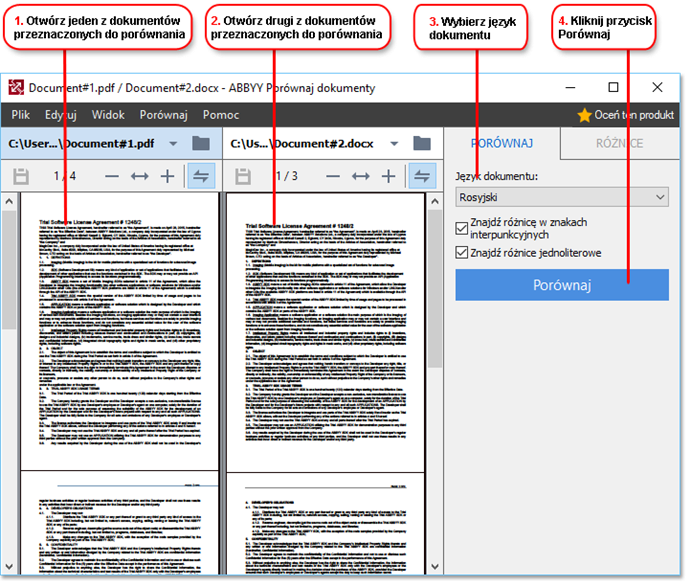
- Uruchom aplikację ABBYY Porównaj dokumenty, otwórz jedną z wersji, które chcesz porównać w okienku po lewej stronie oraz drugą wersję w okienku po prawej stronie.
- W oknie PORÓWNAJ wybierz języki dokumentu z listy rozwijanej.
- Kliknij przycisk Porównaj, aby porównać dokumenty.
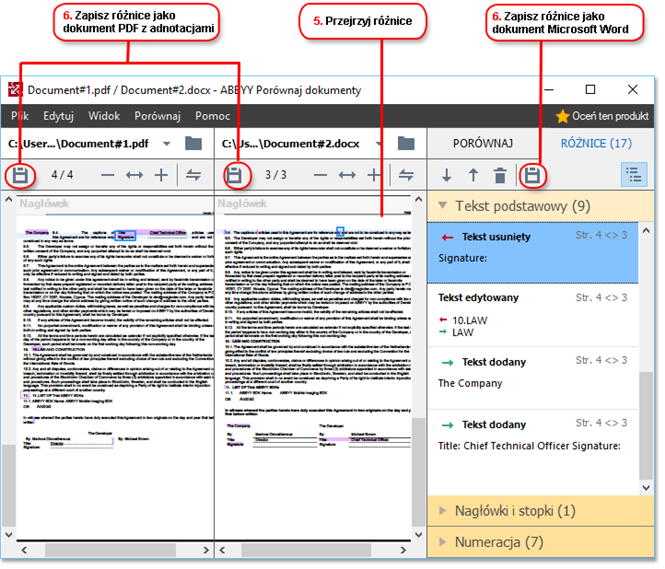
- Przejrzyj różnice wykryte przez ABBYY Porównaj dokumenty.
Różnice pomiędzy dwiema wersjami zostaną wyróżnione w każdej z wersji dokumentu i wymienione na liście w okienku z prawej strony, dając jasny obraz zmian wprowadzonych w dokumencie. Dzięki temu można łatwo zobaczyć, jaki tekst został dodany, usunięty lub zmieniony w każdej z wersji dokumentu. Obie strony przewijają się równocześnie, a identyczne fragmenty są zawsze wyświetlone w widoku sąsiadującym. Różnice można usunąć z listy lub skopiować do schowka. Różnice, które zostały usunięte z listy, nie zostaną zapisane w raporcie różnic.
Różnice, które zostały usunięte z listy, nie zostaną zapisane w raporcie różnic. - Zapisz raport różnic. Można to zrobić na dwa sposoby. Można zapisać jedną z wersji jako dokument PDF, w którym wszystkie różnice będą wskazane w formie komentarzy, lub można zapisać różnice w dokumencie Microsoft Word.
 Aby uzyskać więcej informacji na temat porównywania dwóch wersji tego samego dokumentu, zobacz ABBYY Porównaj dokumenty.
Aby uzyskać więcej informacji na temat porównywania dwóch wersji tego samego dokumentu, zobacz ABBYY Porównaj dokumenty.
11/2/2018 4:19:46 PM